퀵 스타트¶
이 부분을 통해 사용자가 물체의 결함을 검출할 수 있고 결함 종류에 대해 분류할 수 있는 모델을 빠르게 훈련하여 도출할 수 있습니다.
Mech-DLK의 시맨틱 분할 모듈을 사용하여 사용자가 시맨틱 분할과 이미지 분류 모듈의 연결을 통해 이 기능을 실현할 수 있습니다.
Mech-DLK를 사용하기 전에 우선 딥 러닝 환경 및 Mech-DLK 가 성공적으로 실처되어 있는지를 확인해야 합니다.
새로운 프로젝트
스프트웨어를 부팅한 뒤 페이지에서의 “새로운 프로젝트”를 클릭하고 새로운 프로젝트를 만듭니다. 그림1과 같습니다.

그림1 새로운 프로젝트¶
모듈을 선택하기
모듈을 추가하기: 페이지 오른쪽 모듈 표시줄에 있는
 를 클릭하여 시맨틱 분할 알고리즘을 선택한 후 확인하면 됩니다.
를 클릭하여 시맨틱 분할 알고리즘을 선택한 후 확인하면 됩니다.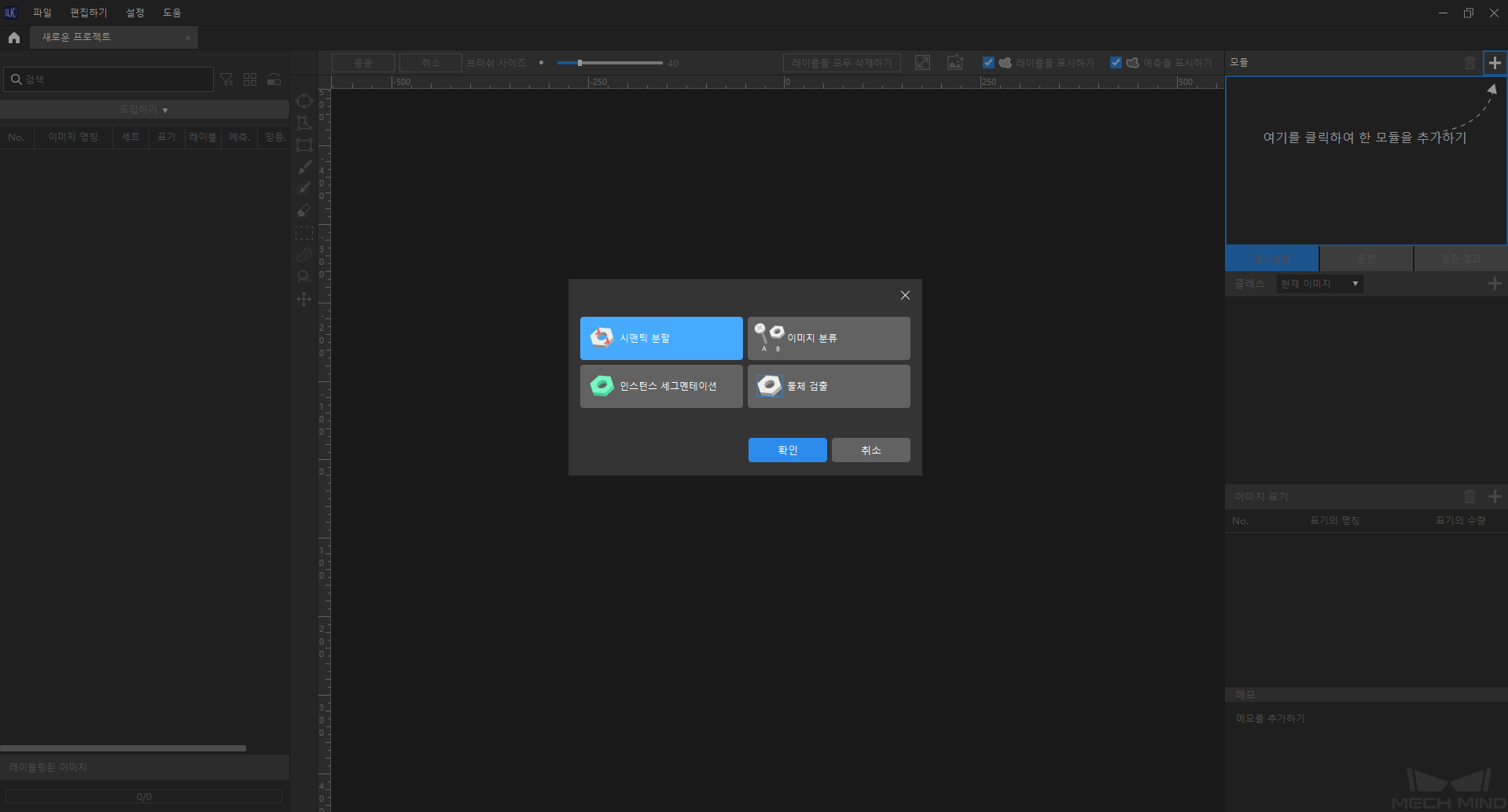
그림2 모듈을 추가하기¶
데이터를 들여오기
왼쪽 상단의
 를 클릭하여 로컬에 있는 이미지를 들여오세요.
를 클릭하여 로컬에 있는 이미지를 들여오세요.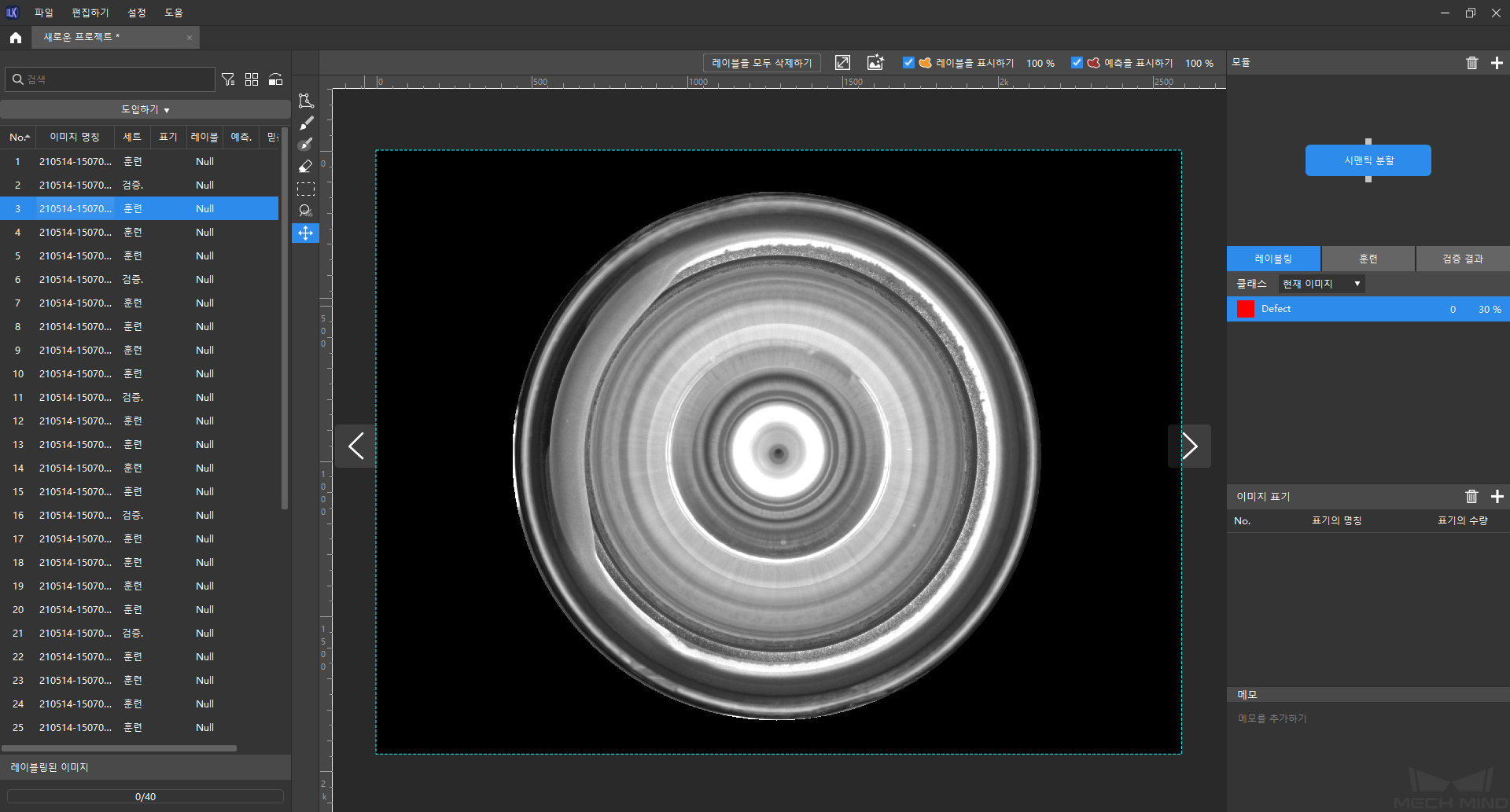
그림3 데이터를 들여오기¶
주의
시맨틱 분할 모듈로 들여온 이미지에는 결함이 없는 이미지가 반드시 포함되어야 하고 검증 및 훈련 세트안에 다 있어야 합니다. 그렇지 않으면 실행 시 팝업창이 나타나고 후속 훈련을 진행할 수 없을 수도 있습니다.
데이터 레이블링
시맨틱 분할 알고리즘은 Defect라는 레이블을 자동으로 생성할 것이고 데이터를 레이블링 할때 왼쪽 툴바에서


 와 같이 적절한 툴을 선택하여 레이블링을 하면 됩니다.
와 같이 적절한 툴을 선택하여 레이블링을 하면 됩니다.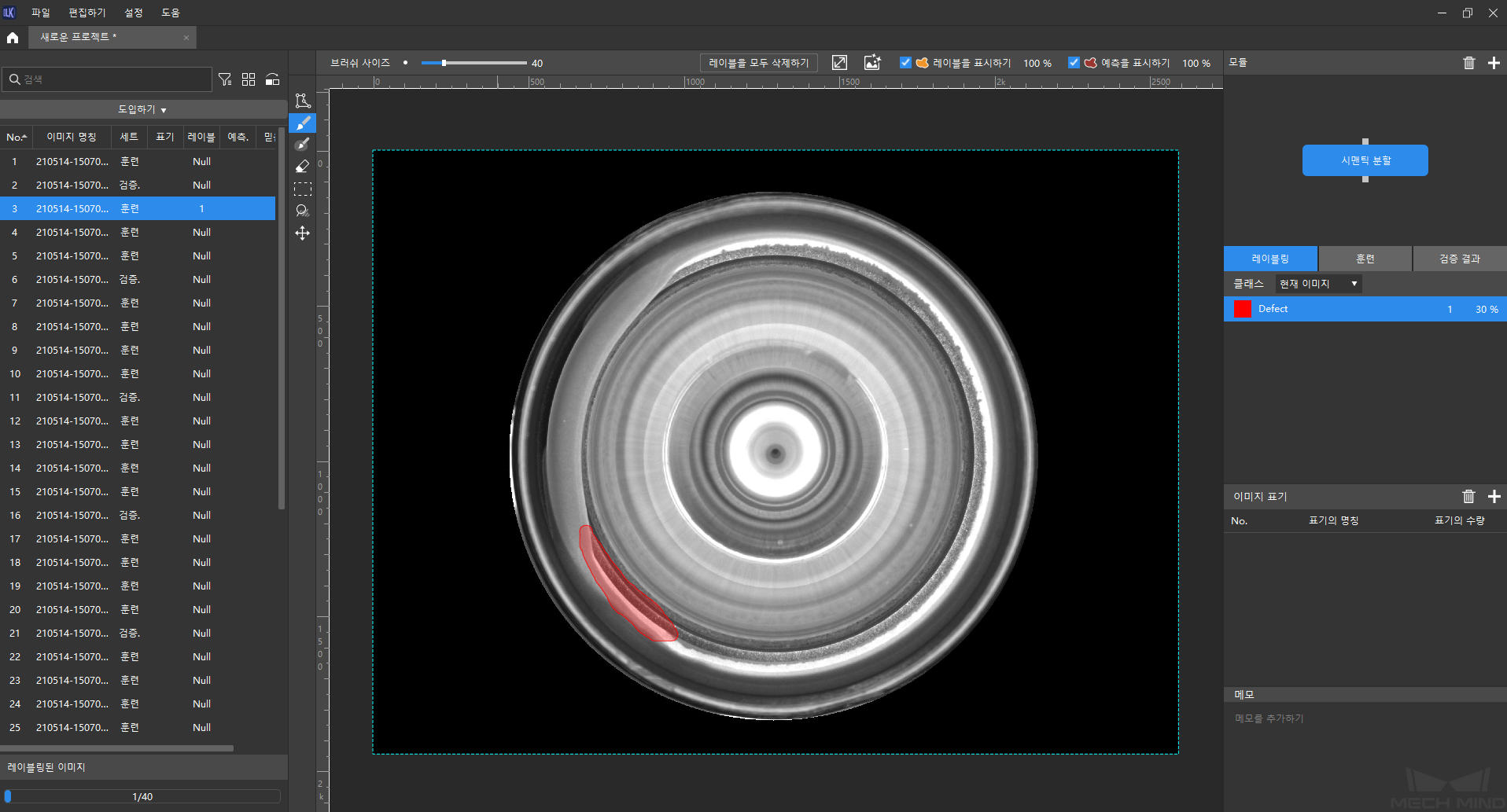
그림4 시맨틱 분할 레이블링¶
모델을 훈련하기
오른쪽 밑에 있는 훈련 을 클릭하여 바로 훈련을 시작할 것입니다. 차트를 표시하기 를 클릭하면 훈련의 정확도 및 손실을 확인할 수 있습니다.
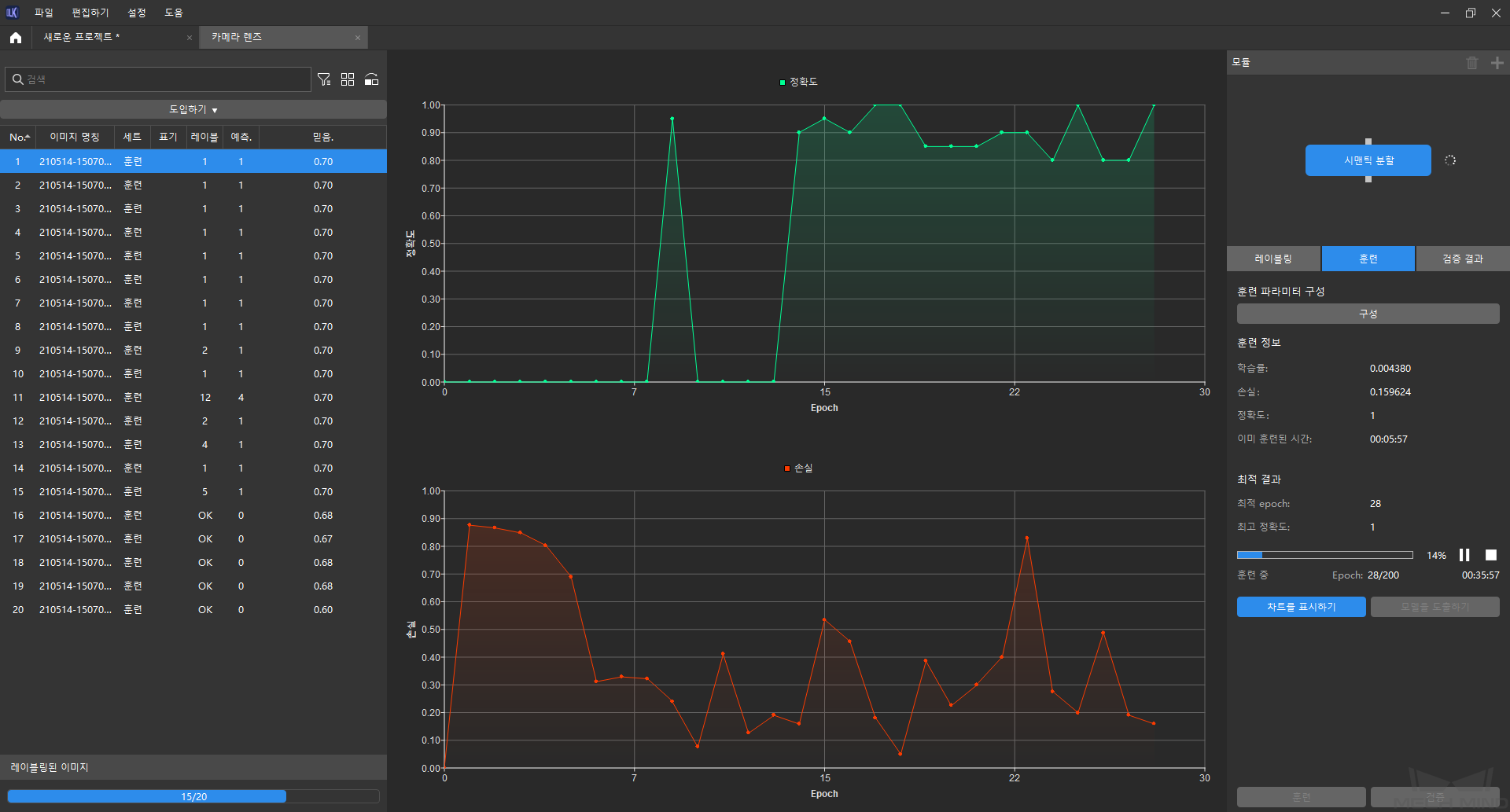
그림5 훈련 차트¶
모델을 검증하기
시맨틱 분할 모델을 훈련시킨 뒤에 검증 을 클릭하여 결과에 대해 검증하고 검증이 끝난 후 훈련 결과가 저장될 것입니다.
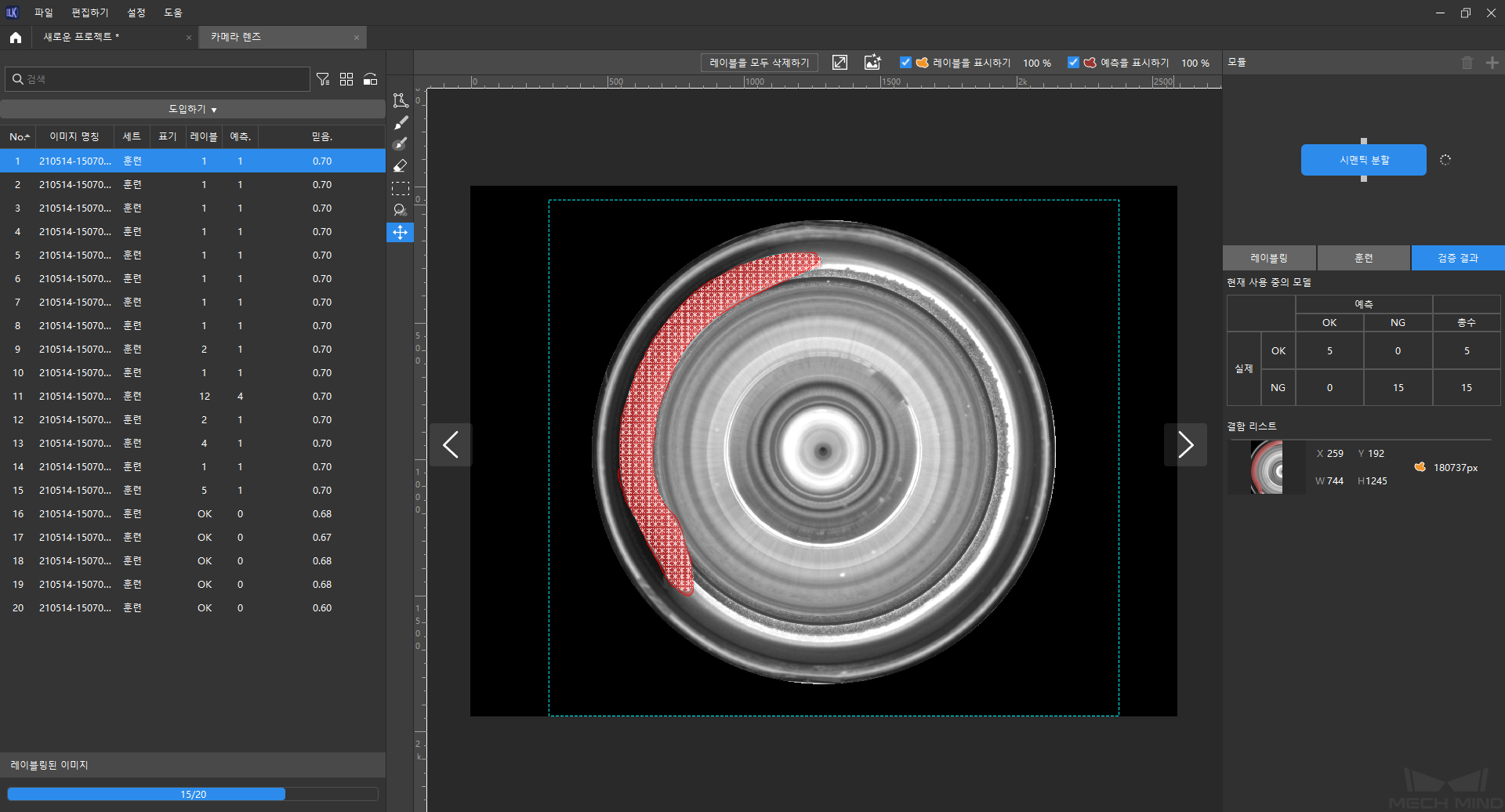
그림6 훈련 차트¶
다음 모듈을 추가하기
모델 효과가 이상적이면 페이지 오른쪽 상단 모듈 표시줄에 있는
 를 클릭하여 이미지 분류 알고리즘을 추가하세요.
를 클릭하여 이미지 분류 알고리즘을 추가하세요.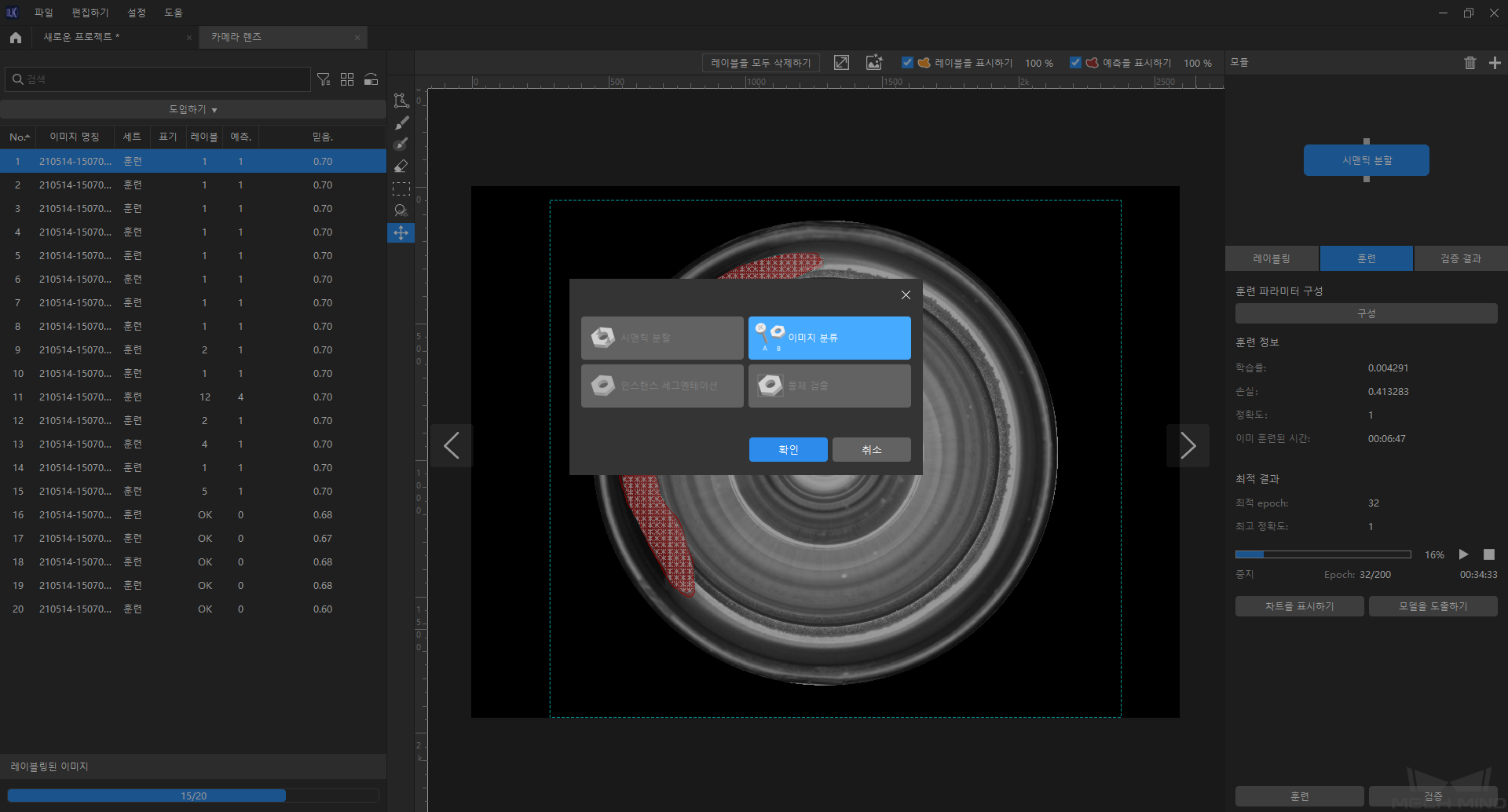
그림7 알고리즘을 추가하기¶
이미지 분류 모듈로 데이터를 들여오기
시맨틱 분할 모델의 훈련 결과는 데이터 소스로 이미지 분류 알고리즘으로 들여오고 《들여오기》를 클릭하면 팝업창에서 선택 가능한 데이터 유형을 볼 수 있고 원하는 데이터를 수동으로 선택하면 됩니다.
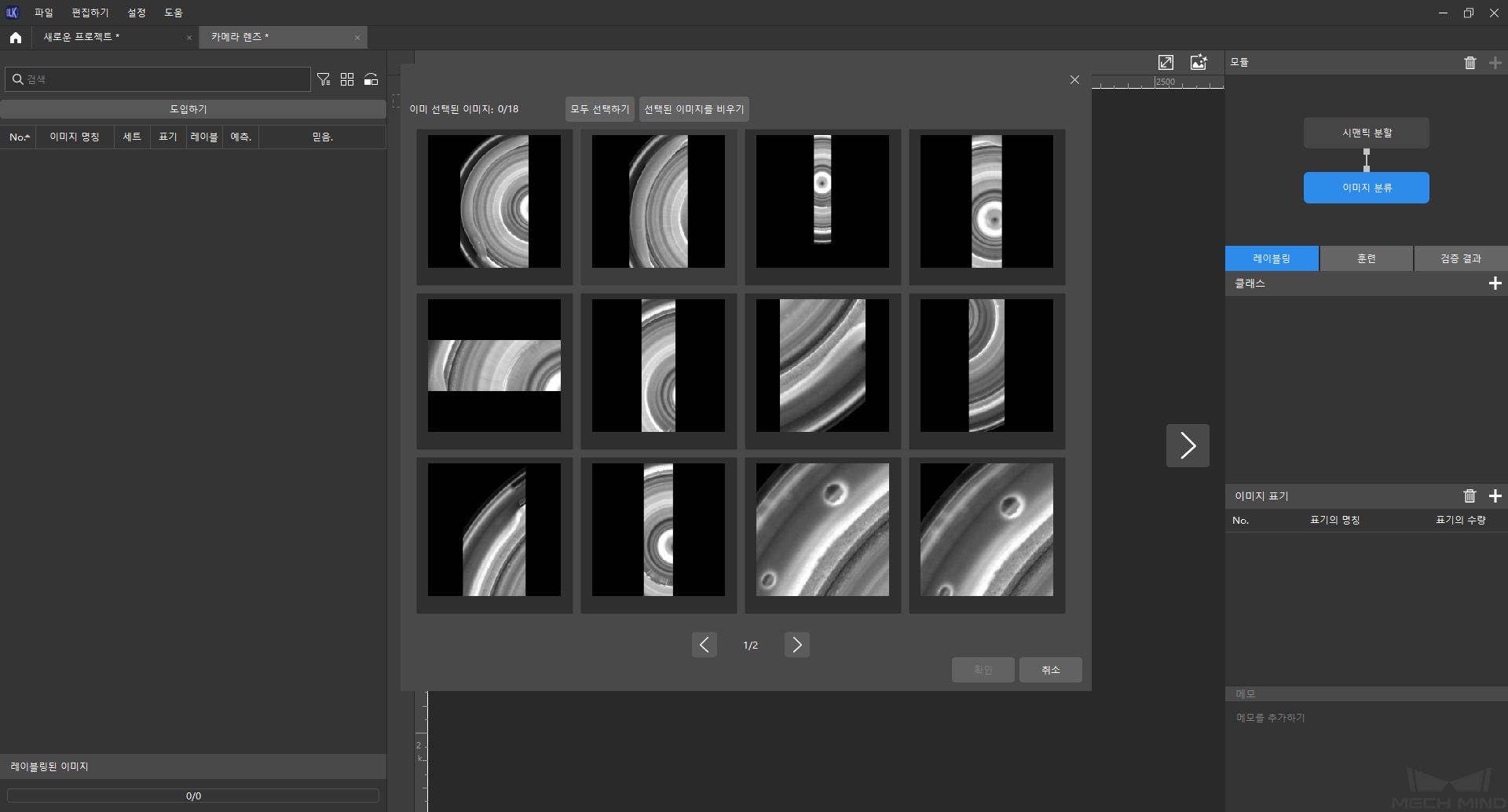
그림8데이터 소스를 들여오기¶
이미지 분류 레이블을 만들고 레이블링을 시작하기
레이블링을 시작하기 전에 왼쪽 밑에 있는
 를 클릭하여 다양한 물체 종류에 대응하는 레이블을 만들어야 합니다. 다음으로 레이블링 표시줄 왼쪽에 있는
를 클릭하여 다양한 물체 종류에 대응하는 레이블을 만들어야 합니다. 다음으로 레이블링 표시줄 왼쪽에 있는 
 를 클릭하여 이미지에 대해 레이블링을 시작하면 됩니다.
를 클릭하여 이미지에 대해 레이블링을 시작하면 됩니다.
그림9 이미지 분류 레이블링¶
모델을 훈련하기
오른쪽 밑에 있는 훈련 을 클릭하여 바로 훈련을 시작할 것입니다. 차트를 표시하기 를 클릭하면 훈련의 정확도 및 손실을 확인할 수 있습니다.
최종 모델을 도출하기
모델 훈련이 끝난 뒤 오른쪽에 있는 모델을 도출하기 를 클릭하여 저장 경로를 선택하고 최적의 모델을 지정된 폴더안으로 저장할 수 있습니다. 그림10과 같습니다.
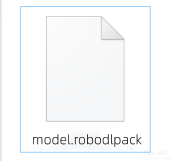
그림10 모델 파일¶